Handleiding EndNote X6 met Word2010
|
|
|
- Adriaan de Valk
- 8 jaren geleden
- Aantal bezoeken:
Transcriptie
1 WALAEUS BIIBLIIOTHEEK Handleiding EndNote X6 met Word Een library aanmaken Start het programma. Kies File > New > New Reference library. Geef in het scherm New Reference Library in de linkerkolom de opslagplaats aan en vul de naam onderaan in bij File Name. Klik op Save. De nieuwe, lege library verschijnt. Hieronder ziet u de libary genaamd MijnOnderwerp, gevuld met 43 referenties. groepenpaneel referentiepaneel specifieke referentie NB: Bij het aanmaken van een library worden automatisch 2 bestanden gegenereerd die in combinatie noodzakelijk zijn voor het functioneren van het programma. Het betreft.enl-bestand (EndNote Library) en een.data-folder. 2. PubMed-resultaten importeren Verwerk de opbrengst van een PubMed zoekactie als volgt: Klik op het pijltje bij > Choose destination > Citation Manager. Pas eventueel het Number to Send aan. Let op: het maximum aantal voor exporteren in één keer is 200 referenties. Klik op Create File > Choose Destination > Endnote. De referenties worden in de openstaande EndNote library geïmporteerd. In EndNote zijn de ingelezen referenties links ondergebracht bij de groepen All References, Imported References en Unfiled. Grotere PubMed sets toch als één batch importeren kan middels de tussenstap met een tekstfile. Klik in PubMed op het pijltje bij > File > Format : MEDLINE > Create File > Save. Geef het bestand een naam en opslagplaats. Kies in Endnote: File > Import > File. Vul het volgende scherm in. Bij Import File: zoek het tekstbestand met Choose. Bij Import Option: Scroll naar Other Filters > Pubmed (NLM). Bij Duplicates: maak uw keuze. Voor meer informatie over duplicaten, zie hieronder 4. Bij Text Translation: default No Translation. Klik op import. De referenties zijn in het Groepenpaneel zichtbaar als groep Imported References. Ze zijn tevens opgenomen in de groepen All References en Unfiled.
2 3. Web of Science resultaten importeren Ook de resultaten van een WebofScience zoekactie kunnen rechtstreeks naar EndNote geëxporteerd worden. Scroll naar beneden in de resultatenlijst. Vul bij Step 1 de gewenste gegevens in. Kies bij Step 2 voor Full Record. Klik bij Step 3 op Save to EndNote. Er verschijnt een keuzescherm Choose Destination > Export to: selecteer EndNote en de gewenste library. Het importeren start. In EndNote staat de nieuwe set apart bij Imported References en ze zijn tevens toegevoegd aan het totale aantal in All References en Unfiled. 4. Controleren van een library op dubbele referenties Controle op duplicaatreferenties kan plaatsvinden tijdens of na het importeren. - Ontdubbelen tijdens het importeren wordt ingesteld met Edit > Preferences > Duplicates > Online search results. Plaats een vinkje bij Automatically discard duplicates. Bij grote sets is dit aan te bevelen, hoewel dit het importeerproces vertraagt. Selecteer de criteria waarop gecontroleerd moet worden door aanvinken in hetzelfde scherm Edit > Preferences > Duplicates > Compare references based on the following Fields Tip: Om te voorkomen dat duplicaten niet gesignaleerd worden vanwege uiteenlopende weergave van de tijdschrifttitel en/of auteursnaam, is het aan te bevelen Secondary Title (Journal) en Author uit te schakelen bij de vergelijking van referenties. Plaats bijvoorbeeld een vinkje bij Title, Year en Volume. 2
3 - Duplicaten opsporen in een bestaande library: Selecteer de criteria waarop gecontroleerd moet worden met Edit > Preferences > Duplicates > Compare references based on the following Fields Voer de zoekactie uit met References > Find Duplicates. Een tabje Duplicate References verschijnt links. De bijeenhorende duplicaten worden stuk voor stuk getoond met de optie voor behouden van een variant. Beslis welke variant u wilt verwijderen. De ongewenste dubbele referenties worden verwijderd uit de Duplicates group en uit de All references group. Ze zijn overgebracht naar de Trash group. Een grote set duplicaten in één keer ontdubbelen geschiedt door klikken op Duplicate References group. Van elke set wordt één variant gehighlight. Met Groups > Delete group worden de gehighlighte referenties verwijderd en in de Trash group geplaatst. 5. Zoeken binnen de EndNote Library Binnen de EndNote Library kan een zoekactie verricht worden om records met specifieke kenmerken te selecteren. De Quick Search knop dient voor wild card zoeken. Voor specifieker zoeken dient Show Search Panel rechts bovenaan of klik op Tools > Search Library. Vul de gewenste criteria in, eventueel gecombineerd met de connector OR of AND. Klik op Search. De subset wordt getoond in het referentiepaneel en het aantal wordt genoemd in de aparte groep Search Results. Deze tijdelijke groep wijzigt steeds bij een nieuwe zoekactie en verdwijnt bij sluiten van de library. De zoekstrategie bewaren geschiedt met Options > Save Search. Geef de strategie een naam en opslagplaats en klik op Save. Een volgende keer kan dezelfde strategie geactiveerd worden door in het Search scherm te klikken op Options > Load search > Open Search. Traceer de zoekstrategie, klik op Open > Search. De zoekstrategie kan ook worden opgeslagen als een Smart Group. Dan worden referenties die later aan de library worden toegevoegd en die aan de zoekcriteria voldoen automatisch (in kopie) aan die groep toegevoegd. Klik in het Search scherm op Options > Convert to Smart Group. In het Groepenpaneel links verschijnt onder het kopje My Groups : Converted Search. Geef deze groep een eigen naam. De resultaatset is hierin meteen opgenomen. Een Smart Group aan maken kan ook rechtstreeks. Klik Groups > Create Smart Group. In het zoekscherm kan de zoekstrategie worden ingevoerd. Sla de strategie op met Options > Save Search 6. Een literatuurlijst maken De opmaak van de literatuurlijst wordt bepaald door een zogenaamde Style. Op de met EndNote meegeleverde Styles-lijst zijn algemene formats te vinden zoals Vancouver, APA, numbered, maar ook die van specifieke tijdschriften. Selecteer een aantal referenties met de Ctrl-toets ingedrukt. Wanneer geen referenties geselecteerd worden, neemt EndNote automatisch alle referenties mee. Onder Select Another Style. kan een van de algemene styles aangeklikt worden. Bij Select Another Style > Choose a Style kan een specifiek tijdschrift geselecteerd worden. Met File > Print Preview verschijnt een referentielijst die qua opmaak voldoet aan het gewenste format. 3
4 7. PDF of tekstfile toevoegen aan een referentie In de library kan een PDF of tekstfile aan een referentie toegevoegd worden. Markeer de gewenste referentie door highlighting. Plaats het toe te voegen file op een handige plaats. Ga naar References > File Attachments > Attach File. Het is ook mogelijk om in het rechterpaneel te klikken op het tabje met de paperclip (Attach File). Een dialoogscherm Select a file to link... verschijnt. Zorg dat onderaan een vinkje staat voor Copy this file to the default file attachment folder and create a relative link. Daarmee wordt het file een "portable link" die deel uitmaakt van de.data folder van de library en verdwijnt het risico op een doodlopende link. Traceer het bestand met Look in... en klik Open. Klik Yes in het scherm Do you want to save the changes you made to the reference. In het referentiepaneel staat nu een paperclip voor de referentie ten teken dat er een bestand aangehecht is. Een PDF wordt klein afgebeeld in het rechterpaneel. Scroll in het rechterpaneel bij Refence naar het kopje File Attachments om het bestand te openen. 8. Invoegen van citaties in Word (Cite While You Write, CWYW) Tijdens het schrijven van een tekst in Word2010 kunnen citaties ingevoegd worden vanuit een EndNote Library, zonder Word te verlaten. Deze functie heet "Cite While You Write" (CWYW) en hiervoor is de tab van EndNote nodig. Wanneer deze in Word is geactiveerd middels File > Options > Add-Ins, is het tabje EndNote X6 zichtbaar. Onder dit tabje zijn de volgende opties beschikbaar: Het is aan te bevelen om bij Preferences > Cite While You Write Preferences > General de optie Enable instant formatting uit te schakelen door weghalen van het vinkje. Instant Formatting kan de koppeling tussen EndNote en Word verstoren. Plaats de cursor in de tekst op de plaats waar een referentie moet komen en klik op het icoontje Insert Citation > Find Citation. Typ in het vakje EndNote X6 Find & Insert my References een onderscheidend kenmerk van de gewenste referentie, zoals auteursnaam of titelwoord en klik op Search. Een of meerdere referenties die aan het criterium voldoen worden getoond. Selecteer de gewenste en klik op Insert. 4
5 In de tekst verschijnt de citatie in voorlopige opmaak, zoals bijvoorbeeld {Chandie Shaw, 2004 #9;McKinley, 2004 #52}. Het is ook mogelijk om vooraf referenties in EndNote te selecteren door highlighten en die dan in de tekst op te nemen. Gebruik hiervoor Insert Citation > Insert selected citations. Voor de eindopmaak dient de optie Bibliography. Hiermee worden de ongeformatteerde referenties omgezet naar formatted citations en wordt de bijbehorende literatuurlijst gegenereerd. Klik op het schuine pijltje. Op het scherm Format Bibliography > tabblad Format Bibliography kunnen naast de gewenste Style nog andere instellingen gekozen worden. Op het tabblad Layout kunnen extra s gekozen worden voor weergave in de bibliography. Bevestig de keuzes met OK om het document in de gewenste opmaak weer te geven. Een andere Output Style is toe te passen op het document door weer om Bibliography te vragen en het Format scherm aan te passen. Om iets te wijzigen in de referenties, zoals een citatie verplaatsen of verwijderen, is het noodzakelijk om de formatted citations terug te brengen naar de ongeformatteerde weergave. Plaats daarvoor de cursor boven in het tekstdocument en klap de keuzes open bij Convert Citations and Bibliography > Convert to unformatted citations In het tekstdocument zijn nu alle referenties teruggezet naar "unformatted" en de referentielijst is verdwenen. Verwijder de gegevens van de ongewenste referentie (inclusief de ;) en klik op het pijltje bij Bibliography om een nieuwe referentielijst te genereren. In het tekstdocument en in de referentielijst zijn de citaties hernummerd. Referenties verwijderen is ook mogelijk via de optie Edit & Manage Citation(s) Tip: om de citaties visueel in de tekst te laten opvallen kunnen ze grijs getint worden Dit is een instelling in Word onder File > Options > Advanced > Show document content > Field shading > Always NB: Bij het uitwisselen van een document waarbij een ander wijzigingen aanbrengt, kunnen de connecties tussen Word en EndNote worden verminkt. Gebruik daarvoor het document in platte tekst met Convert Citations > Convert to Plain Text. In het eigen document met actieve links kunnen dan de voorgestelde wijzigingen in de referenties worden doorgevoerd. NB: Bij het aanmaken van een library worden automatisch 2 bestanden gegenereerd die in combinatie noodzakelijk zijn voor het functioneren van het programma. Het betreft.enl-bestand (EndNote Library) en een.data-folder. Kopieer dus beide bestanden bij het maken van een backup of kopie. 5
Handleiding Reference Manager 12 met Word2010
 WALAEUS BIIBLIIOTHEEK Handleiding Reference Manager 12 met Word2010 1. Een database aanmaken Start het programma. Kies File > New database. Geef in het scherm New Reference Manager Database de opslagplaats
WALAEUS BIIBLIIOTHEEK Handleiding Reference Manager 12 met Word2010 1. Een database aanmaken Start het programma. Kies File > New database. Geef in het scherm New Reference Manager Database de opslagplaats
EndNote X7 Quick Start guide Medische Bibliotheek september 2015
 EndNote X7 Quick Start guide Medische Bibliotheek september 2015 Een up-to-date versie is beschikbaar via www.ru.nl/ubn/endnoteumc 1 EndNote installeren... 1 2 EndNote Library... 1 3 Library vullen...
EndNote X7 Quick Start guide Medische Bibliotheek september 2015 Een up-to-date versie is beschikbaar via www.ru.nl/ubn/endnoteumc 1 EndNote installeren... 1 2 EndNote Library... 1 3 Library vullen...
EndNote BLITS INFORMATIESESSIE 07/12/2018 I N F O R M AT I E M E D E W E R K E R K C G G V E R O N I Q U E. D E S P O D U G E N T.
 EndNote VERONIQUE DESPODT I N F O R M AT I E M E D E W E R K E R K C G G V E R O N I Q U E. D E S P O D T @ U G E N T. B E BLITS INFORMATIESESSIE 07/12/2018 Blits? Initiatief: Kenniscentrum voor de Gezondheidszorg
EndNote VERONIQUE DESPODT I N F O R M AT I E M E D E W E R K E R K C G G V E R O N I Q U E. D E S P O D T @ U G E N T. B E BLITS INFORMATIESESSIE 07/12/2018 Blits? Initiatief: Kenniscentrum voor de Gezondheidszorg
EndNote X7 Quick Start guide Medische Bibliotheek oktober 2016
 EndNote X7 Quick Start guide Medische Bibliotheek oktober 2016 1 EndNote installeren... 1 2 EndNote Library... 1 3 Library vullen... 2 3.1 Direct Export... 2 3.2 Online Search... 2 3.3 Importeren via een
EndNote X7 Quick Start guide Medische Bibliotheek oktober 2016 1 EndNote installeren... 1 2 EndNote Library... 1 3 Library vullen... 2 3.1 Direct Export... 2 3.2 Online Search... 2 3.3 Importeren via een
EndNote BLITS INFORMATIESESSIE - 28/02/2018 I N F O R M AT I E M E D E W E R K E R K C G G V E R O N I Q U E. D E S P O D U G E N T.
 EndNote VERONIQUE DESPODT I N F O R M AT I E M E D E W E R K E R K C G G V E R O N I Q U E. D E S P O D T @ U G E N T. B E BLITS INFORMATIESESSIE - 28/02/2018 Blits? Initiatief: Kenniscentrum voor de Gezondheidszorg
EndNote VERONIQUE DESPODT I N F O R M AT I E M E D E W E R K E R K C G G V E R O N I Q U E. D E S P O D T @ U G E N T. B E BLITS INFORMATIESESSIE - 28/02/2018 Blits? Initiatief: Kenniscentrum voor de Gezondheidszorg
Hoe kan ik referenties uit een bibliografische database in Reference Manager importeren?
 Hoe kan ik referenties uit een bibliografische database in Reference Manager importeren? 1. vanuit PubMed 2. vanuit Embase (OVID) 3. vanuit Web of Science 4. vanuit CINAHL 5. vanuit PsycInfo 6. vanuit
Hoe kan ik referenties uit een bibliografische database in Reference Manager importeren? 1. vanuit PubMed 2. vanuit Embase (OVID) 3. vanuit Web of Science 4. vanuit CINAHL 5. vanuit PsycInfo 6. vanuit
Handout bij de cursus RefWorks
 Universiteitsbibliotheek Handout bij de cursus RefWorks 1. Beginnen met RefWorks - een account openen en aanpassen, inloggen 2. Referenties exporteren naar RefWorks - vanuit CatalogusPlus, catalogus, databases
Universiteitsbibliotheek Handout bij de cursus RefWorks 1. Beginnen met RefWorks - een account openen en aanpassen, inloggen 2. Referenties exporteren naar RefWorks - vanuit CatalogusPlus, catalogus, databases
Desktopversie voor medewerkers
 Desktopversie voor medewerkers Mediacentrum Hogeschool Windesheim Handleiding Endnote voor medewerkers 20170503 1 Contents Endnote... 3 Inleiding... 3 Voordat je begint nog even dit!... 3 Endnote installeren...
Desktopversie voor medewerkers Mediacentrum Hogeschool Windesheim Handleiding Endnote voor medewerkers 20170503 1 Contents Endnote... 3 Inleiding... 3 Voordat je begint nog even dit!... 3 Endnote installeren...
Deel 2: Endnote bibliografische software gebruiken als databasemanager en editor
 Deel 2: Endnote bibliografische software gebruiken als databasemanager en editor Versie feb. 2015 pag. 38 Endnote output: 1. Organiseer je database 2. Doorzoek de referenties in je database 3. Publiceren,
Deel 2: Endnote bibliografische software gebruiken als databasemanager en editor Versie feb. 2015 pag. 38 Endnote output: 1. Organiseer je database 2. Doorzoek de referenties in je database 3. Publiceren,
EndNote Web handleiding
 EndNote Web handleiding Bibliographic reference manager voor het verzamelen, beheren, delen van referenties en het maken van literatuurlijsten. 1. Een account aanmaken. Je kan je registreren via de databank
EndNote Web handleiding Bibliographic reference manager voor het verzamelen, beheren, delen van referenties en het maken van literatuurlijsten. 1. Een account aanmaken. Je kan je registreren via de databank
Korte infosessies Inschrijven niet nodig! Voor studenten o PubMed, Embase, Google Scholar o EndNote nu
 EndNote VERONIQUE DESPODT INFORMATIEMEDEWERKER KCGG VERONIQUE.DESPODT@UGENT.BE BLITS INFORMATIESESSIE VOOR STUDENTEN 02/12/2016 Blits? Initiatief: Kenniscentrum voor de Gezondheidszorg Gent (0K3) Korte
EndNote VERONIQUE DESPODT INFORMATIEMEDEWERKER KCGG VERONIQUE.DESPODT@UGENT.BE BLITS INFORMATIESESSIE VOOR STUDENTEN 02/12/2016 Blits? Initiatief: Kenniscentrum voor de Gezondheidszorg Gent (0K3) Korte
EndNote BLITS INFORMATIESESSIE - 17/02/2017 I N F O R M AT I E M E D E W E R K E R K C G G V E R O N I Q U E. D E S P O D U G E N T.
 EndNote VERONIQUE DESPODT I N F O R M AT I E M E D E W E R K E R K C G G V E R O N I Q U E. D E S P O D T @ U G E N T. B E BLITS INFORMATIESESSIE - 17/02/2017 Blits? Initiatief: Kenniscentrum voor de Gezondheidszorg
EndNote VERONIQUE DESPODT I N F O R M AT I E M E D E W E R K E R K C G G V E R O N I Q U E. D E S P O D T @ U G E N T. B E BLITS INFORMATIESESSIE - 17/02/2017 Blits? Initiatief: Kenniscentrum voor de Gezondheidszorg
Introductie Endnote X6
 Introductie Endnote X6 Inhoudsopgave Inleiding... 2 1. Wat is Endnote X6?... 2 2. Werken via Athena... 3 Deel 1: Opbouw en gebruik van je Endnote X6 library... 4 1. Overlopen scherm... 4 2. Creëren library...
Introductie Endnote X6 Inhoudsopgave Inleiding... 2 1. Wat is Endnote X6?... 2 2. Werken via Athena... 3 Deel 1: Opbouw en gebruik van je Endnote X6 library... 4 1. Overlopen scherm... 4 2. Creëren library...
Inhoud. Endnote X7 Handleiding Mediacentrum maart 2015 Page 2
 Inhoud Over Endnote... 3 Endnote installeren... 4 Een library aanmaken... 5 Voordat je begint!... 6 Tussenvoegsels in namen... 6 Referenties invoegen in een Worddocument/Cite while you write... 7 Handmatig
Inhoud Over Endnote... 3 Endnote installeren... 4 Een library aanmaken... 5 Voordat je begint!... 6 Tussenvoegsels in namen... 6 Referenties invoegen in een Worddocument/Cite while you write... 7 Handmatig
Introductie Reference Manager 12
 Introductie Reference Manager 12 Inhoudsopgave Inhoudsopgave... 1 Wat is Reference Manager 12... 2 Werken via Athena... 3 Opbouw en gebruik van je Reference Manager Databank... 4 1. overlopen scherm...
Introductie Reference Manager 12 Inhoudsopgave Inhoudsopgave... 1 Wat is Reference Manager 12... 2 Werken via Athena... 3 Opbouw en gebruik van je Reference Manager Databank... 4 1. overlopen scherm...
Inhoud. Mediacentrum hogeschool Windesheim (maart 2015) Page 2
 Online Inhoud Over Endnote Online... 3 Aanmelden... 3 Voordat je begint!... 4 Tussenvoegsels in namen... 4 Referenties invoegen in een Worddocument/Cite while you write... 5 Handmatig invoeren van referenties...
Online Inhoud Over Endnote Online... 3 Aanmelden... 3 Voordat je begint!... 4 Tussenvoegsels in namen... 4 Referenties invoegen in een Worddocument/Cite while you write... 5 Handmatig invoeren van referenties...
Inhoud. EndnoteWeb januari 2015 Page 2
 EndNote Web X6 Inhoud Over Endnote Web... 3 Aanmelden... 3 Samenwerking met Word (Cite while you write)... 5 Voordat je begint met invoeren... 7 Tussenvoegsels in namen... 7 Handmatig invoeren van referenties...
EndNote Web X6 Inhoud Over Endnote Web... 3 Aanmelden... 3 Samenwerking met Word (Cite while you write)... 5 Voordat je begint met invoeren... 7 Tussenvoegsels in namen... 7 Handmatig invoeren van referenties...
Inhoud. Mediacentrum Hogeschool Windesheim Handleiding Endnote Online juli
 ONLINE Inhoud Wat is Endnote Online?... 3 Voordat je begint nog even dit!... 3 Aanmelden... 4 Referenties invoegen in een Worddocument/Cite while you write... 5 Handmatig invoeren van referenties... 7
ONLINE Inhoud Wat is Endnote Online?... 3 Voordat je begint nog even dit!... 3 Aanmelden... 4 Referenties invoegen in een Worddocument/Cite while you write... 5 Handmatig invoeren van referenties... 7
Handleiding RefWorks
 Inleiding... 2 Wat is RefWorks?... 2 Begrippenkader... 2 Een RefWorks account aanmaken... 2 Mappen creëren... 3 Referenties importeren vanuit databanken... 4 RefWorks: Importeren van referenties uit WorldCat...
Inleiding... 2 Wat is RefWorks?... 2 Begrippenkader... 2 Een RefWorks account aanmaken... 2 Mappen creëren... 3 Referenties importeren vanuit databanken... 4 RefWorks: Importeren van referenties uit WorldCat...
Op Windesheim maken we gebruik van EndNote X6. Deze versie van EndNote kan op Windesheim worden geïnstalleerd.
 EndNote X6 Inhoud Over Endnote... 3 Endnote installeren... 4 Een library aanmaken... 5 Handmatig invoeren van referenties... 7 Referenties importeren... 9 WindeSearch... 9 Worldcat... 9 Eric... 10 Google
EndNote X6 Inhoud Over Endnote... 3 Endnote installeren... 4 Een library aanmaken... 5 Handmatig invoeren van referenties... 7 Referenties importeren... 9 WindeSearch... 9 Worldcat... 9 Eric... 10 Google
Mediatheekhandleiding EndNote X9 en hoger
 Mediatheekhandleiding EndNote X9 en hoger Inleiding EndNote is bibliografische software die je kunt gebruiken voor het opbouwen, beheren en gebruiken van een literatuurlijst. Door de integratie van EndNote
Mediatheekhandleiding EndNote X9 en hoger Inleiding EndNote is bibliografische software die je kunt gebruiken voor het opbouwen, beheren en gebruiken van een literatuurlijst. Door de integratie van EndNote
Instructie Reference Manager 12
 WALAEUS BIIBLIIOTHEEK In deze instructie komen aan de orde: 1. Aanmaken van een nieuwe database 2. Uitvoeren van een zoekactie in PubMed 3. Importeren van de PubMed-resultaten in Reference Manager 4. Zoeken
WALAEUS BIIBLIIOTHEEK In deze instructie komen aan de orde: 1. Aanmaken van een nieuwe database 2. Uitvoeren van een zoekactie in PubMed 3. Importeren van de PubMed-resultaten in Reference Manager 4. Zoeken
Installatiehandleiding EndNote Hogeschool Rotterdam Mediatheek
 Installatiehandleiding EndNote Hogeschool Rotterdam Mediatheek Auteur: Brenda Lems Datum: januari 2017 Inleiding EndNote is bibliografische software die je kunt gebruiken voor het opbouwen, beheren en
Installatiehandleiding EndNote Hogeschool Rotterdam Mediatheek Auteur: Brenda Lems Datum: januari 2017 Inleiding EndNote is bibliografische software die je kunt gebruiken voor het opbouwen, beheren en
Handleiding RefWorks Legacy met WNC4
 Handleiding RefWorks Legacy met WNC4 1.1. INLEIDING RefWorks is bibliografische software waarmee je een persoonlijke databank met bibliografische gegevens op kan bouwen. Met RefWorks kun je: 1.Een literatuurdatabase
Handleiding RefWorks Legacy met WNC4 1.1. INLEIDING RefWorks is bibliografische software waarmee je een persoonlijke databank met bibliografische gegevens op kan bouwen. Met RefWorks kun je: 1.Een literatuurdatabase
EndNote Web. Er is ook een Getting Started Guide die zichtbaar wordt als u EndNote Web met een account start.
 MedBib-handleiding EndNote Web 1 / 21 EndNote Web English http://www-fgg.eur.nl/medbib/manuals/m303e_endnote_web.pdf Medische Bibliotheek Erasmus MC (AV) versie 16-8-2011: EndNote Web met EndNote X5 Heeft
MedBib-handleiding EndNote Web 1 / 21 EndNote Web English http://www-fgg.eur.nl/medbib/manuals/m303e_endnote_web.pdf Medische Bibliotheek Erasmus MC (AV) versie 16-8-2011: EndNote Web met EndNote X5 Heeft
Korte Handleiding CINAHL
 Korte Handleiding CINAHL Inhoud: WALAEUS BIIBLIIOTHEEK Inleiding Inloggen Subject Headings en Keywords Zoeken Zoekscherm Zoeken op onderwerp Zoeken op auteur, auteursadres, e.d. Zoeken op tijdschrift Zoeken
Korte Handleiding CINAHL Inhoud: WALAEUS BIIBLIIOTHEEK Inleiding Inloggen Subject Headings en Keywords Zoeken Zoekscherm Zoeken op onderwerp Zoeken op auteur, auteursadres, e.d. Zoeken op tijdschrift Zoeken
Deel 1: starten met Endnote, mogelijkheden van bibliografische software
 Deel 1: starten met Endnote, mogelijkheden van bibliografische software Versie feb. 2015 pag. 1 Bibliografische software? Endnote, Reference Manager, RefWorks, Zotero, Mendeley zijn bibliografische softwarepakketten
Deel 1: starten met Endnote, mogelijkheden van bibliografische software Versie feb. 2015 pag. 1 Bibliografische software? Endnote, Reference Manager, RefWorks, Zotero, Mendeley zijn bibliografische softwarepakketten
Basistraining EndNote. Handleiding
 Basistraining EndNote Handleiding versie 1.0, 13 oktober 2008 Joke van Soest & Michiel Cock Over EndNote... 5 1. Het maken van een nieuwe library... 7 2. De library handmatig vullen met referenties...
Basistraining EndNote Handleiding versie 1.0, 13 oktober 2008 Joke van Soest & Michiel Cock Over EndNote... 5 1. Het maken van een nieuwe library... 7 2. De library handmatig vullen met referenties...
Introductie Endnote X3
 Introductie Endnote X3 Inhoud Wat is Endnote X3... 2 Werken via Athena... 3 Opbouw en gebruik van je Endnote X3library... 4 1. Overlopen scherm... 4 2. Creëren library... 5 3. Invoeren van gegevens...
Introductie Endnote X3 Inhoud Wat is Endnote X3... 2 Werken via Athena... 3 Opbouw en gebruik van je Endnote X3library... 4 1. Overlopen scherm... 4 2. Creëren library... 5 3. Invoeren van gegevens...
ENDNOTE HANDLEIDING SAXION
 ENDNOTE HANDLEIDING SAXION Endnote is een bibliografische referentie manager voor het verzamelen, beheren, delen van referenties en het maken van literatuurlijsten in diverse referentiestijlen (zoals APA
ENDNOTE HANDLEIDING SAXION Endnote is een bibliografische referentie manager voor het verzamelen, beheren, delen van referenties en het maken van literatuurlijsten in diverse referentiestijlen (zoals APA
Installatiehandleiding EndNote Hogeschool Rotterdam Mediatheek
 Installatiehandleiding EndNote Hogeschool Rotterdam Mediatheek Auteur: H. Benne, E. Langhorst Datum: april 2015 Inhoud Inleiding... 1 EndNote X7... 2 EndNote Web... 3 Add-ons... 4 Overstappen naar EndNote...
Installatiehandleiding EndNote Hogeschool Rotterdam Mediatheek Auteur: H. Benne, E. Langhorst Datum: april 2015 Inhoud Inleiding... 1 EndNote X7... 2 EndNote Web... 3 Add-ons... 4 Overstappen naar EndNote...
EndNote handleiding (inclusief FAQs)
 EndNote handleiding (inclusief FAQs) Inhoud 1. EndNote (algemeen) 2. Referenties importeren Vanuit de databank Vanuit EndNote 3. Referenties beheren 4. Referenties exporteren 5. Cite while you write In
EndNote handleiding (inclusief FAQs) Inhoud 1. EndNote (algemeen) 2. Referenties importeren Vanuit de databank Vanuit EndNote 3. Referenties beheren 4. Referenties exporteren 5. Cite while you write In
Handleiding invoeren van referenties in RefWorks
 Handleiding invoeren van referenties in RefWorks Met RefWorks kun je een eigen lijst aanleggen van alle bronnen die je hebt geraadpleegd, zodat je er in je tekst naar kunt verwijzen. Maar hoe krijg je
Handleiding invoeren van referenties in RefWorks Met RefWorks kun je een eigen lijst aanleggen van alle bronnen die je hebt geraadpleegd, zodat je er in je tekst naar kunt verwijzen. Maar hoe krijg je
Informatievaardigheden Introductie EndNote
 Informatievaardigheden Introductie EndNote TU Delft Library Delft University of Technology Challenge the future TU Delft Library HowInformatievaardigheden to find and use scientific / EndNote information
Informatievaardigheden Introductie EndNote TU Delft Library Delft University of Technology Challenge the future TU Delft Library HowInformatievaardigheden to find and use scientific / EndNote information
Handleiding RefWorks 2016
 Handleiding RefWorks 2016 1. Inleiding 2. Registreren en account aanmaken 3. Verzamelen van referenties 4. Beheren en organiseren van referenties 5. Verwijderen van dubbele referenties 6. Bestanden toevoegen
Handleiding RefWorks 2016 1. Inleiding 2. Registreren en account aanmaken 3. Verzamelen van referenties 4. Beheren en organiseren van referenties 5. Verwijderen van dubbele referenties 6. Bestanden toevoegen
Handleiding. Versie: 4 september 2015 Licentie: http://creativecommons.org/licenses/by-sa/3.0/nl/
 Handleiding Versie: 4 september 2015 Licentie: http://creativecommons.org/licenses/by-sa/3.0/nl/ Inhoud 1. Wat is RefWorks?... 3 2. Een account aanmaken... 4 Binnen de RUG... 4 Buiten de RUG... 5 3. Inloggen...
Handleiding Versie: 4 september 2015 Licentie: http://creativecommons.org/licenses/by-sa/3.0/nl/ Inhoud 1. Wat is RefWorks?... 3 2. Een account aanmaken... 4 Binnen de RUG... 4 Buiten de RUG... 5 3. Inloggen...
EndNote: handleiding en FAQ
 EndNote: handleiding en FAQ KCGG N E L E. PA U W E L S @ U G E N T. B E V E R O N I Q U E. D E S P O D T @ U G E N T. B E 1 Inhoud & materiaal - PowerPoint-presentatie Ondersteuning van de demo Handleiding
EndNote: handleiding en FAQ KCGG N E L E. PA U W E L S @ U G E N T. B E V E R O N I Q U E. D E S P O D T @ U G E N T. B E 1 Inhoud & materiaal - PowerPoint-presentatie Ondersteuning van de demo Handleiding
ENDNOTE WEB HANDLEIDING SAXION
 ENDNOTE WEB HANDLEIDING SAXION Endnote Web is een bibliografische referentie manager voor het verzamelen, beheren, delen van referenties en het maken van literatuurlijsten in diverse referentiestijlen
ENDNOTE WEB HANDLEIDING SAXION Endnote Web is een bibliografische referentie manager voor het verzamelen, beheren, delen van referenties en het maken van literatuurlijsten in diverse referentiestijlen
Embase. Het Automatic Term Mapping systeem van Embase helpt Subject Headings te vinden. In paragraaf 2 wordt uitgelegd hoe dit werkt.
 WALAEUS BIIBLIIOTHEEK Embase 1. Inleiding Embase bevat ruim 11 miljoen referenties (beschrijvingen) van artikelen uit ruim 5000 tijdschriften op het gebied van geneeskunde en verwante vakgebieden. De overlap
WALAEUS BIIBLIIOTHEEK Embase 1. Inleiding Embase bevat ruim 11 miljoen referenties (beschrijvingen) van artikelen uit ruim 5000 tijdschriften op het gebied van geneeskunde en verwante vakgebieden. De overlap
H a n d l e i d i n g
 H a n d l e i d i n g Versie: 14 januari 2015 Licentie: http://creativecommons.org/licenses/by-sa/3.0/nl/ 2 Inhoud 1. Wat is RefWorks?... 4 2. Een account aanmaken... 5 Binnen de RUG... 5 Buiten de RUG...
H a n d l e i d i n g Versie: 14 januari 2015 Licentie: http://creativecommons.org/licenses/by-sa/3.0/nl/ 2 Inhoud 1. Wat is RefWorks?... 4 2. Een account aanmaken... 5 Binnen de RUG... 5 Buiten de RUG...
Handleiding EndNote Web
 Handleiding EndNote Web Versie september 2012. Wat u met EndNote Web kan EndNote Web is een bibliografische software. U kunt ermee uw referenties opslaan en formatteren in diversie stijlen (zoals APA,
Handleiding EndNote Web Versie september 2012. Wat u met EndNote Web kan EndNote Web is een bibliografische software. U kunt ermee uw referenties opslaan en formatteren in diversie stijlen (zoals APA,
Het Automatic Term Mapping systeem van Embase helpt Subject Headings te vinden. In paragraaf 2 wordt uitgelegd hoe dit werkt.
 WALAEUS BIIBLIIOTHEEK Embase 1. Inleiding Embase bevat ruim 11 miljoen referenties (beschrijvingen) van artikelen uit ruim 5000 tijdschriften op het gebied van geneeskunde en verwante vakgebieden. De overlap
WALAEUS BIIBLIIOTHEEK Embase 1. Inleiding Embase bevat ruim 11 miljoen referenties (beschrijvingen) van artikelen uit ruim 5000 tijdschriften op het gebied van geneeskunde en verwante vakgebieden. De overlap
in linker menubalk, bij handige links naar Endnote en Referencemanager heel wat informatie over Endnote en de download-knop
 Download Endnote De voorbereidende stappen: aanmelden op studienet, kies voor Mijn werkplek. in linker menubalk, bij handige links naar Endnote en Referencemanager hier vind je heel wat informatie over
Download Endnote De voorbereidende stappen: aanmelden op studienet, kies voor Mijn werkplek. in linker menubalk, bij handige links naar Endnote en Referencemanager hier vind je heel wat informatie over
Handleiding EndNote Web
 Handleiding EndNote Web Versie september 2012. : instructiefilmpje http://screencast.com/t/rjakmsncd7gy Wat je met EndNote Web kan EndNote Web is een bibliografische software. Je kan ermee referenties
Handleiding EndNote Web Versie september 2012. : instructiefilmpje http://screencast.com/t/rjakmsncd7gy Wat je met EndNote Web kan EndNote Web is een bibliografische software. Je kan ermee referenties
Handleiding EndNote Web
 Handleiding EndNote Web Versie februari 2012. Wat u met EndNote Web kan EndNote Web is een bibliografische software. U kunt ermee uw referenties opslaan en formatteren in diversie stijlen (zoals APA, MLA,
Handleiding EndNote Web Versie februari 2012. Wat u met EndNote Web kan EndNote Web is een bibliografische software. U kunt ermee uw referenties opslaan en formatteren in diversie stijlen (zoals APA, MLA,
Handleiding Reference Manager 11 en 12
 Handleiding Reference Manager 11 en 12 1 Handleiding Reference Manager 11 & 12 (HK, jun 2014) Contents 1. Inleiding... 3 2. Het beginscherm en basisfuncties... 4 3. Referenties toevoegen... 6 a) Handmatig
Handleiding Reference Manager 11 en 12 1 Handleiding Reference Manager 11 & 12 (HK, jun 2014) Contents 1. Inleiding... 3 2. Het beginscherm en basisfuncties... 4 3. Referenties toevoegen... 6 a) Handmatig
6.8 Lijsten: oefeningen
 6.8 Lijsten: oefeningen Opgaven 44.: Records zoeken Open het document "Autokosten". Klik in de lijst. Kies de opdracht 'Data - Formulier' [Data - Form]. Klik de knop 'Criteria' [Criteria]. Vul als zoekcriterium
6.8 Lijsten: oefeningen Opgaven 44.: Records zoeken Open het document "Autokosten". Klik in de lijst. Kies de opdracht 'Data - Formulier' [Data - Form]. Klik de knop 'Criteria' [Criteria]. Vul als zoekcriterium
Het Automatic Term Mapping systeem van Emcare helpt Subject Headings te vinden. In paragraaf 2 wordt uitgelegd hoe dit werkt.
 WALAEUS BIIBLIIOTHEEK Emcare 1. Inleiding Emcare bevat ruim 5 miljoen referenties (beschrijvingen) van artikelen uit ruim 3700 tijdschriften op het gebied van verpleegkunde en paramedische vakgebieden.
WALAEUS BIIBLIIOTHEEK Emcare 1. Inleiding Emcare bevat ruim 5 miljoen referenties (beschrijvingen) van artikelen uit ruim 3700 tijdschriften op het gebied van verpleegkunde en paramedische vakgebieden.
Conversie van een Reference Manager database naar een EndNote library
 Instructie: Conversie van een Reference Manager database naar een EndNote library en Conversie van citaties en een referentielijst in een Word document die via Reference Manager werden ingevoegd naar EndNote
Instructie: Conversie van een Reference Manager database naar een EndNote library en Conversie van citaties en een referentielijst in een Word document die via Reference Manager werden ingevoegd naar EndNote
U krijgt de melding dat uw browser geen cookies aanvaardt? Volg dan onderstaande weg om ze wel te accepteren.
 HELP BIJ HET RAADPLEGEN VAN HET PORTAAL HDP Hoe internet-cookies aanvaarden? U krijgt de melding dat uw browser geen cookies aanvaardt? Volg dan onderstaande weg om ze wel te accepteren. Internet Explorer
HELP BIJ HET RAADPLEGEN VAN HET PORTAAL HDP Hoe internet-cookies aanvaarden? U krijgt de melding dat uw browser geen cookies aanvaardt? Volg dan onderstaande weg om ze wel te accepteren. Internet Explorer
EndNote 8. Met Word 2003
 EndNote 8 Met Word 2003 LIBRARY AND IT SERVICES UNIVERSITEIT VAN TILBURG Warandelaan 2 PO Box 90153 5000 LE Tilburg Internet http://www.uvt.nl/lis Voor hulp bij EndNote Research Support http://www.uvt.nl/lis/organisatie/rs.html
EndNote 8 Met Word 2003 LIBRARY AND IT SERVICES UNIVERSITEIT VAN TILBURG Warandelaan 2 PO Box 90153 5000 LE Tilburg Internet http://www.uvt.nl/lis Voor hulp bij EndNote Research Support http://www.uvt.nl/lis/organisatie/rs.html
EndNote X1. Met Word 2007
 EndNote X1 Met Word 2007 LIBRARY AND IT SERVICES UNIVERSITEIT VAN TILBURG Warandelaan 2 PO Box 90153 5000 LE Tilburg Internet http://www.uvt.nl/lis Voor hulp bij EndNote Academic Services http://www.uvt.nl/diensten/lis/instructie/endnote/hulp.html
EndNote X1 Met Word 2007 LIBRARY AND IT SERVICES UNIVERSITEIT VAN TILBURG Warandelaan 2 PO Box 90153 5000 LE Tilburg Internet http://www.uvt.nl/lis Voor hulp bij EndNote Academic Services http://www.uvt.nl/diensten/lis/instructie/endnote/hulp.html
1. JE MENDELEY-BIBLIOTHEEK MAKEN Documenten toevoegen Google Scholar Search gebruiken om bibliografisch gegevens aan te vullen 4
 Handleiding Mendeley Dienst mediatheken Laatste update: 22/08/2016 12:54 Index 1. JE MENDELEY-BIBLIOTHEEK MAKEN 3 1.1. Documenten toevoegen 3 1.2. Google Scholar Search gebruiken om bibliografisch gegevens
Handleiding Mendeley Dienst mediatheken Laatste update: 22/08/2016 12:54 Index 1. JE MENDELEY-BIBLIOTHEEK MAKEN 3 1.1. Documenten toevoegen 3 1.2. Google Scholar Search gebruiken om bibliografisch gegevens
Handleiding EndNote Web
 Handleiding EndNote Web Versie december 2011. Wat u met EndNote Web kan EndNote Web is een bibliografische software. U kunt ermee uw referenties opslaan en formatteren in diversie stijlen (zoals APA, MLA,
Handleiding EndNote Web Versie december 2011. Wat u met EndNote Web kan EndNote Web is een bibliografische software. U kunt ermee uw referenties opslaan en formatteren in diversie stijlen (zoals APA, MLA,
Handleiding Web of Science
 WALAEUS BIIBLIIOTHEEK 1. Inleiding Web of Science is een van de producten van ISI Web of Knowledge. Het biedt de mogelijkheid te zoeken naar publicaties op het gebied van de exacte wetenschappen en techniek,
WALAEUS BIIBLIIOTHEEK 1. Inleiding Web of Science is een van de producten van ISI Web of Knowledge. Het biedt de mogelijkheid te zoeken naar publicaties op het gebied van de exacte wetenschappen en techniek,
Handleiding Migratietool Adresboek Crediteuren
 Met behulp van de Migratietool Adresboek Crediteuren kunt u de gegevens van uw Crediteuren in Money Manager for Windows converteren naar Access Online. Hieronder staat uitgelegd welke stappen u daarvoor
Met behulp van de Migratietool Adresboek Crediteuren kunt u de gegevens van uw Crediteuren in Money Manager for Windows converteren naar Access Online. Hieronder staat uitgelegd welke stappen u daarvoor
RefWorks, MB-handleiding. Inhoudsopgave. RefWorks Quick Reference 1 / 18. RefWorks Quick Reference 2 / 18. Inleiding...2. Conventie in deze tekst...
 RefWorks Quick Reference 1 / 18 RefWorks Quick Reference 2 / 18 RefWorks, MB-handleiding (Deze handleiding is nog in bewerking.) Inhoudsopgave Inleiding...2 Conventie in deze tekst...3 Gebruik van elders...3
RefWorks Quick Reference 1 / 18 RefWorks Quick Reference 2 / 18 RefWorks, MB-handleiding (Deze handleiding is nog in bewerking.) Inhoudsopgave Inleiding...2 Conventie in deze tekst...3 Gebruik van elders...3
Zo kan je linken maken tussen je verschillende groepen van gegevens.
 1 1. Entity Reference Entity Reference zal ook een onderdeel zijn van Drupal 8. Het is een module van het type veld. Het is een heel krachtige module die toelaat om referenties te maken tussen verschillende
1 1. Entity Reference Entity Reference zal ook een onderdeel zijn van Drupal 8. Het is een module van het type veld. Het is een heel krachtige module die toelaat om referenties te maken tussen verschillende
Ingeborg Hoogenberg The People Group
 Ingeborg Hoogenberg The People Group Inhoud Printen of plotten? Printen vanuit je designmodel Printen vanuit een sheetmodel Printen met de tools van Optimize NLCS Printen of plotten? Printer/plotter PDF
Ingeborg Hoogenberg The People Group Inhoud Printen of plotten? Printen vanuit je designmodel Printen vanuit een sheetmodel Printen met de tools van Optimize NLCS Printen of plotten? Printer/plotter PDF
BIBLIOTHEEK SOCIALE WETENSCHAPPEN. Handleidingen
 BIBLIOTHEEK SOCIALE WETENSCHAPPEN Handleidingen ProQuest Zoeken in ProQuest-databanken: ProQuest Sociology; Political Science; Social Science Journals; Social Services Abstracts; Sociological Abstracts
BIBLIOTHEEK SOCIALE WETENSCHAPPEN Handleidingen ProQuest Zoeken in ProQuest-databanken: ProQuest Sociology; Political Science; Social Science Journals; Social Services Abstracts; Sociological Abstracts
PubMed MyNCBI attendering en andere functies
 MedLib-manual PubMed MyNCBI 1 / 6 PubMed MyNCBI attendering en andere functies English http://www-fgg.eur.nl/medbib/manuals/m202e_pubmed-myncbi.pdf Medische Bibliotheek Erasmus MC (AV) versie 29-03-2011
MedLib-manual PubMed MyNCBI 1 / 6 PubMed MyNCBI attendering en andere functies English http://www-fgg.eur.nl/medbib/manuals/m202e_pubmed-myncbi.pdf Medische Bibliotheek Erasmus MC (AV) versie 29-03-2011
Handleiding Grade Center
 Handleiding Grade Center Opgesteld 29 augustus 2008 door Studion Support Wat is de Grade Center? In de Grade Center vind je alle studenten die ingeschreven staan in de cursus. Je kunt per student cijfers
Handleiding Grade Center Opgesteld 29 augustus 2008 door Studion Support Wat is de Grade Center? In de Grade Center vind je alle studenten die ingeschreven staan in de cursus. Je kunt per student cijfers
I Maken van een EndNote Library 2 - handmatig vullen van de Library 3 - importeren van titels 4. II De Library manipuleren 5 - beeld 5 - tekst 6
 Bibliotheek Universiteit van Amsterdam februari 2010 INTRODUCTIECURSUS ENDNOTE Handout Inleiding 1 I Maken van een EndNote Library 2 - handmatig vullen van de Library 3 - importeren van titels 4 II De
Bibliotheek Universiteit van Amsterdam februari 2010 INTRODUCTIECURSUS ENDNOTE Handout Inleiding 1 I Maken van een EndNote Library 2 - handmatig vullen van de Library 3 - importeren van titels 4 II De
Anim8or lessen: Gebruik UVMapper voor textures Blz 1
 Anim8or lessen: Gebruik UVMapper voor textures Blz 1 Anim8or Les: Gebruik van UVMapper voor Textures ( patronen) Voor deze les heb je het programma UVMapper (gratis down-loaden van www.uvmapper.com) en
Anim8or lessen: Gebruik UVMapper voor textures Blz 1 Anim8or Les: Gebruik van UVMapper voor Textures ( patronen) Voor deze les heb je het programma UVMapper (gratis down-loaden van www.uvmapper.com) en
Inhoud van deze handleiding
 Inhoud van deze handleiding Wat is Limo Werken in Limo Om optimaal te werken: meld je aan in LIMO, Thuiswerken = gebruik de EZProxy Zoeken in Limo Zoeken: algemeen Zoektips Zoeken: simple and advanced
Inhoud van deze handleiding Wat is Limo Werken in Limo Om optimaal te werken: meld je aan in LIMO, Thuiswerken = gebruik de EZProxy Zoeken in Limo Zoeken: algemeen Zoektips Zoeken: simple and advanced
Web of Science : Social Sciences Citation Index, Arts & Humanities Citation Index Conference Proceedings Citation Index Social Science & Humanities
 Web of Science : Social Sciences Citation Index, Arts & Humanities Citation Index Conference Proceedings Citation Index Social Science & Humanities I. Beschrijving van de databanken Het Web of Science
Web of Science : Social Sciences Citation Index, Arts & Humanities Citation Index Conference Proceedings Citation Index Social Science & Humanities I. Beschrijving van de databanken Het Web of Science
Printen vanuit Vetware
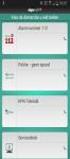 INSTELLEN VAN PRINTERS IN VETWARE Instellen van een default Citrix printer Voordat je gaat printen uit Vetware moet elke gebruiker een default Citrix printer ingesteld hebben. Zie hiervoor Default printer
INSTELLEN VAN PRINTERS IN VETWARE Instellen van een default Citrix printer Voordat je gaat printen uit Vetware moet elke gebruiker een default Citrix printer ingesteld hebben. Zie hiervoor Default printer
Popplet. 1. Surf naar http://popplet.com. 2. Klik rechts bovenin op de knop Sign up for free.
 Popplet. Met Popplet kunnen mindmaps gemaakt worden en gedachten snel in tekst en beeld worden omgezet. Popplet werkt snel, eenvoudig en efficiënt. Met Popplet maak je Popplets. Een Popplet is een scherm
Popplet. Met Popplet kunnen mindmaps gemaakt worden en gedachten snel in tekst en beeld worden omgezet. Popplet werkt snel, eenvoudig en efficiënt. Met Popplet maak je Popplets. Een Popplet is een scherm
ARCHIEFBEHEER. Basis gebruikersgids. > RS-Web
 Basis gebruikersgids > RS-Web >> Januari 2011 > Inhoud Toegang tot RS-Web 1. Home 1a. Intro 1b. My Preferences 1c. Change Password 1d. User Admin 2. Meest gebruikte functies 2a. Doos laten ophalen ter
Basis gebruikersgids > RS-Web >> Januari 2011 > Inhoud Toegang tot RS-Web 1. Home 1a. Intro 1b. My Preferences 1c. Change Password 1d. User Admin 2. Meest gebruikte functies 2a. Doos laten ophalen ter
Snel op weg met Solid Edge ST5
 Snel op weg met Solid Edge ST5 Dit document helpt u, om na installatie van Solid Edge ST5, snel aan de slag te kunnen met de software. Beschreven staat welke instellingen u kunt aanpassen om een betere
Snel op weg met Solid Edge ST5 Dit document helpt u, om na installatie van Solid Edge ST5, snel aan de slag te kunnen met de software. Beschreven staat welke instellingen u kunt aanpassen om een betere
Ga naar http://www.domeinnaam.nl/wp-admin en log in met de gebruikersnaam en wachtwoord verkregen via mail.
 INLOGGEN Ga naar http://www.domeinnaam.nl/wp-admin en log in met de gebruikersnaam en wachtwoord verkregen via mail. Vul hier je gebruikersnaam en wachtwoord in en klik op Inloggen. Bij succesvolle login
INLOGGEN Ga naar http://www.domeinnaam.nl/wp-admin en log in met de gebruikersnaam en wachtwoord verkregen via mail. Vul hier je gebruikersnaam en wachtwoord in en klik op Inloggen. Bij succesvolle login
Les 3: Het diagram voor gevorderden
 Les 3: Het diagram voor gevorderden Aangezien het diagram en het tekstscherm met elkaar zijn verbonden zult u zien dat het diagram is veranderd na uw werk in het tekstscherm. In deze les maakt u uw diagram
Les 3: Het diagram voor gevorderden Aangezien het diagram en het tekstscherm met elkaar zijn verbonden zult u zien dat het diagram is veranderd na uw werk in het tekstscherm. In deze les maakt u uw diagram
Mei. Handleiding - Publisher Tool 1
 Mei 15 Handleiding - Publisher Tool 1 Inhoudsopgave 1. Welkom... 3 1.1 Inloggen... 3 1.2 Dashboard... 4 2. Boeken... 5 2.1 Boeken aanmaken... 5 2.2 Het bewerken van boekinformatie.... 7 3. Verrijkingen...
Mei 15 Handleiding - Publisher Tool 1 Inhoudsopgave 1. Welkom... 3 1.1 Inloggen... 3 1.2 Dashboard... 4 2. Boeken... 5 2.1 Boeken aanmaken... 5 2.2 Het bewerken van boekinformatie.... 7 3. Verrijkingen...
Samenvoegen met Word en Excel 2010
 Samenvoegen met Word en Excel 2010 Inhoudsopgave Samenvoegen Word-Excel / Mailingen... 2 Tip Samenvoegvelden automatisch markeren... 4 Tip Installeer PDF-creator... 7 Tip Sla het Word-document en Excel-document
Samenvoegen met Word en Excel 2010 Inhoudsopgave Samenvoegen Word-Excel / Mailingen... 2 Tip Samenvoegvelden automatisch markeren... 4 Tip Installeer PDF-creator... 7 Tip Sla het Word-document en Excel-document
Handleiding 103: Collecte Database (CDB) voor Wijkhoofden
 Handleiding 103: Collecte Database (CDB) voor Wijkhoofden Gebruik handleiding 103: Deze handleiding is bestemd voor wijkhoofden en Vrienden die gegevens gaan verwerken en bewerken in een wijk binnen een
Handleiding 103: Collecte Database (CDB) voor Wijkhoofden Gebruik handleiding 103: Deze handleiding is bestemd voor wijkhoofden en Vrienden die gegevens gaan verwerken en bewerken in een wijk binnen een
2.ouderbeleid.3.plaatsingsprocedure werk admini Pagina 1 van 14
 2.ouderbeleid.3.plaatsingsprocedure werk admini Pagina 1 van 14 In deze werkinstructies kan alles vinden wat te maken heeft met het onderhoud van het kdadmin programma. Je kunt deze onderdelen vinden in
2.ouderbeleid.3.plaatsingsprocedure werk admini Pagina 1 van 14 In deze werkinstructies kan alles vinden wat te maken heeft met het onderhoud van het kdadmin programma. Je kunt deze onderdelen vinden in
ICT -idee 1. 1. Klik op Click to create a Class.
 1 Kidblog: Leerlingen communiceren met elkaar en hun docent in veilige omgeving. Kidblog is een site waarop leerlingen berichten kunnen uitwisselen met elkaar en hun docent. De docent vraagt bij Kidblog
1 Kidblog: Leerlingen communiceren met elkaar en hun docent in veilige omgeving. Kidblog is een site waarop leerlingen berichten kunnen uitwisselen met elkaar en hun docent. De docent vraagt bij Kidblog
Web of Science: SCI, SSCI en AHCI
 Web of Science: SCI, SSCI en AHCI De Web of Science Citation index is toegankelijk via de Web of Knowledge (Wok), een portaalsite van het Institute of Scientific Information (ISI). De Web of Science Citation
Web of Science: SCI, SSCI en AHCI De Web of Science Citation index is toegankelijk via de Web of Knowledge (Wok), een portaalsite van het Institute of Scientific Information (ISI). De Web of Science Citation
User accounts maken in een Wandy Hotspot, d.m.v. een batch.
 User accounts maken in een Wandy Hotspot, d.m.v. een batch. Bij het in gebruik nemen van een Wandy Hotspot is het aanmaken van gebruikers een tijdrovende klus. Om snel veel accounts aan te maken hebben
User accounts maken in een Wandy Hotspot, d.m.v. een batch. Bij het in gebruik nemen van een Wandy Hotspot is het aanmaken van gebruikers een tijdrovende klus. Om snel veel accounts aan te maken hebben
Inleiding, interface p. 2 I. Referentiebestand creëren p Referenties importeren 2. Referenties handmatig invoeren 3. Referenties aanpassen
 Universiteitsbibliotheek Handleiding werken met RefWorks Inhoud Inleiding, interface p. 2 I. Referentiebestand creëren p. 4 1. Referenties importeren 2. Referenties handmatig invoeren 3. Referenties aanpassen
Universiteitsbibliotheek Handleiding werken met RefWorks Inhoud Inleiding, interface p. 2 I. Referentiebestand creëren p. 4 1. Referenties importeren 2. Referenties handmatig invoeren 3. Referenties aanpassen
Handleiding PubMed. 1. Beschrijving van de databank PubMed. 2. Trefwoorden in PubMed: MeSH Terms
 WALAEUS BIIBLIIOTHEEK 1. Beschrijving van de databank PubMed PubMed is een bestand met beschrijvingen (referenties) van artikelen uit meer dan 5000 tijdschriften op het gebied van de geneeskunde en verwante
WALAEUS BIIBLIIOTHEEK 1. Beschrijving van de databank PubMed PubMed is een bestand met beschrijvingen (referenties) van artikelen uit meer dan 5000 tijdschriften op het gebied van de geneeskunde en verwante
De Digitale Bibliotheek. Toegang tot databases en e-journals digitallibrary.leidenuniv.nl
 De Digitale Bibliotheek Toegang tot databases en e-journals Wat is de Digitale Bibliotheek? De Digitale Bibliotheek is de toegangspoort van de Universiteitsbibliotheken Leiden tot een groot aanbod aan:
De Digitale Bibliotheek Toegang tot databases en e-journals Wat is de Digitale Bibliotheek? De Digitale Bibliotheek is de toegangspoort van de Universiteitsbibliotheken Leiden tot een groot aanbod aan:
Boekingen gemaakt in de Agenda zijn 1:1 zichtbaar in het Planbord, andersom zijn boekingen gemaakt in het Planbord direct beschikbaar in de Agenda.
 Agenda In Timewax is de plannings informatie zowel per resource als per project beschikbaar. In de agenda zijn alle gemaakte boekingen zichtbaar. De weergave van de agenda kan worden aangepast aan de behoefte
Agenda In Timewax is de plannings informatie zowel per resource als per project beschikbaar. In de agenda zijn alle gemaakte boekingen zichtbaar. De weergave van de agenda kan worden aangepast aan de behoefte
Importeren van literatuur/referenties in RefWorks
 Importeren van literatuur/referenties in RefWorks Er zijn verschillende databanken en catalogi die het importeren van gegevens in RefWorks ondersteunen: 1. Google Scholar (pag. 1) 2. Worldcat (pag. 7)
Importeren van literatuur/referenties in RefWorks Er zijn verschillende databanken en catalogi die het importeren van gegevens in RefWorks ondersteunen: 1. Google Scholar (pag. 1) 2. Worldcat (pag. 7)
3 Taken. 3.1 Inleiding. 3.2 Taken invoeren
 3 Taken 3.1 Inleiding In dit hoofdstuk worden de meeste aspecten van taken behandeld, zoals: taken invoeren de links tussen taken gedetailleerde taakinformatie (oa duration en taaktype) kritieke taken
3 Taken 3.1 Inleiding In dit hoofdstuk worden de meeste aspecten van taken behandeld, zoals: taken invoeren de links tussen taken gedetailleerde taakinformatie (oa duration en taaktype) kritieke taken
BIBLIOTHEEK SOCIALE WETENSCHAPPEN
 BIBLIOTHEEK SOCIALE WETENSCHAPPEN Web of Science (WoS) Social Sciences Citation Index, Arts & Humanities Citation Index Conference Proceedings Citation Index Social Science & Humanities Kris Scheys oktober
BIBLIOTHEEK SOCIALE WETENSCHAPPEN Web of Science (WoS) Social Sciences Citation Index, Arts & Humanities Citation Index Conference Proceedings Citation Index Social Science & Humanities Kris Scheys oktober
Mini-handleiding Hootsuite
 Mini-handleiding Hootsuite versie 1.2 24 juli 2011 Index Index... 2 Goed om te weten voor je begint... 3 Account aanmaken... 4 Sociale netwerken toevoegen... 4 Gebruiken... 7 Overzicht... 7 Menu... 8 Inrichten
Mini-handleiding Hootsuite versie 1.2 24 juli 2011 Index Index... 2 Goed om te weten voor je begint... 3 Account aanmaken... 4 Sociale netwerken toevoegen... 4 Gebruiken... 7 Overzicht... 7 Menu... 8 Inrichten
Tips & Trucs ARCHICAD 103: Eigenschappen weergeven met behulp van de Graphic_Overrides
 Tips & Trucs ARCHICAD 103: Eigenschappen weergeven met behulp van de Graphic_Overrides In deze Tip & Truc wordt beschreven hoe de Graphic Overrides ingesteld kunnen worden. Gebruik Graphic Overrides om
Tips & Trucs ARCHICAD 103: Eigenschappen weergeven met behulp van de Graphic_Overrides In deze Tip & Truc wordt beschreven hoe de Graphic Overrides ingesteld kunnen worden. Gebruik Graphic Overrides om
Web of Science : Social Sciences Citation Index, Arts & Humanities Citation Index. Conference Proceedings Citation Index Social Science & Humanities
 Web of Science : Social Sciences Citation Index, Arts & Humanities Citation Index Conference Proceedings Citation Index Social Science & Humanities I. Beschrijving van de databanken Het Web of Science
Web of Science : Social Sciences Citation Index, Arts & Humanities Citation Index Conference Proceedings Citation Index Social Science & Humanities I. Beschrijving van de databanken Het Web of Science
Handleiding Sportlink Club
 Handleiding Sportlink Club Dit document is automatisch gegenereerd. We raden u aan de handleiding online te raadplegen via www.sportlinkclub.nl/support. 1. Installatiehandleiding.........................................................................................
Handleiding Sportlink Club Dit document is automatisch gegenereerd. We raden u aan de handleiding online te raadplegen via www.sportlinkclub.nl/support. 1. Installatiehandleiding.........................................................................................
U kunt ook gebruik maken van diverse standaard code-groepen voor de diverse tabellen. De te kiezen tabellen zijn afhankelijk van taal en jargon.
 12.5 Menu-item Tabellen De beschikbaarheid van de verschillende opties is afhankelijk van de aan de gebruiker toegekende rechten. Over het algemeen zullen alleen gebruikers met beheerrechten werkzaamheden
12.5 Menu-item Tabellen De beschikbaarheid van de verschillende opties is afhankelijk van de aan de gebruiker toegekende rechten. Over het algemeen zullen alleen gebruikers met beheerrechten werkzaamheden
Scopus Zoeken in Scopus
 BIBLIOTHEEK SOCIALE WETENSCHAPPEN Handleidingen Scopus Zoeken in Scopus Veerle Tuerlinckx september 2018 Inhoud Beschrijving... 5 1 Start (via Limo)... 6 2 Zoeken in SCOPUS... 6 2.1 Wat zijn citatie-indexen?...
BIBLIOTHEEK SOCIALE WETENSCHAPPEN Handleidingen Scopus Zoeken in Scopus Veerle Tuerlinckx september 2018 Inhoud Beschrijving... 5 1 Start (via Limo)... 6 2 Zoeken in SCOPUS... 6 2.1 Wat zijn citatie-indexen?...
Handleiding Zorgverzekeraar Winmens versie 7.29
 Handleiding Zorgverzekeraar Winmens versie 7.29 Zorgverzekeraar oproepen Als u een zorgverzekeraar wilt oproepen om de gegevens te bekijken of te bewerken kunt boven in het zorgverzekeraars scherm, op
Handleiding Zorgverzekeraar Winmens versie 7.29 Zorgverzekeraar oproepen Als u een zorgverzekeraar wilt oproepen om de gegevens te bekijken of te bewerken kunt boven in het zorgverzekeraars scherm, op
ICT -idee 1. Zo maak je een mindmap met Popplet. Zo maak je een account. Zo log je in op Popplet. Zo maak je een nieuwe, nog lege, Popplet.
 1 Zo maak je een mindmap met Popplet. Met Popplet kunnen mindmaps gemaakt worden en gedachten snel in tekst en beeld worden omgezet. Popplet werkt snel, eenvoudig en efficiënt. Met Popplet maak je Popplets.
1 Zo maak je een mindmap met Popplet. Met Popplet kunnen mindmaps gemaakt worden en gedachten snel in tekst en beeld worden omgezet. Popplet werkt snel, eenvoudig en efficiënt. Met Popplet maak je Popplets.
Foto s bewerken en toevoegen aan de website
 Foto s bewerken en toevoegen aan de website Inhoud Formaten... 3 Foto s bovenaan de pagina - topimages... 3 Foto s op maat maken en bewerken... 3 Foto s toevoegen bovenaan de pagina... 5 Via een content
Foto s bewerken en toevoegen aan de website Inhoud Formaten... 3 Foto s bovenaan de pagina - topimages... 3 Foto s op maat maken en bewerken... 3 Foto s toevoegen bovenaan de pagina... 5 Via een content
SpringerLink Quick Training
 SpringerLink Quick Training augustus 2010 SpringerLink Quick Training, augustus 2010 2 Zoeken op SpringerLink De Quick Search Box vindt u terug op dezelfde plaats op iedere pagina van de site. SpringerLink
SpringerLink Quick Training augustus 2010 SpringerLink Quick Training, augustus 2010 2 Zoeken op SpringerLink De Quick Search Box vindt u terug op dezelfde plaats op iedere pagina van de site. SpringerLink
Handleiding voor Zotero versie 2.0
 Handleiding voor Zotero versie 2.0 Michiel Wolda De handleiding voor Zetero is geschreven voor de lezers van het boek Deskresearch: Informatie selecteren, beoordelen en verwerken: tweede editie (Van Veen
Handleiding voor Zotero versie 2.0 Michiel Wolda De handleiding voor Zetero is geschreven voor de lezers van het boek Deskresearch: Informatie selecteren, beoordelen en verwerken: tweede editie (Van Veen
15 July 2014. Betaalopdrachten web applicatie gebruikers handleiding
 Betaalopdrachten web applicatie gebruikers handleiding 1 Overzicht Steeds vaker komen we de term web applicatie tegen bij software ontwikkeling. Een web applicatie is een programma dat online op een webserver
Betaalopdrachten web applicatie gebruikers handleiding 1 Overzicht Steeds vaker komen we de term web applicatie tegen bij software ontwikkeling. Een web applicatie is een programma dat online op een webserver
een onmisbaar hulpmiddel bij het maken van een artikel of scriptie
 Page 1 of 6 Reference Manager een onmisbaar hulpmiddel bij het maken van een artikel of scriptie Hans Beldhuis RC-ICT, afdeling Ondersteuning H.J.A.Beldhuis@rc.rug.nl Je bent terug van vakantie en waar
Page 1 of 6 Reference Manager een onmisbaar hulpmiddel bij het maken van een artikel of scriptie Hans Beldhuis RC-ICT, afdeling Ondersteuning H.J.A.Beldhuis@rc.rug.nl Je bent terug van vakantie en waar
